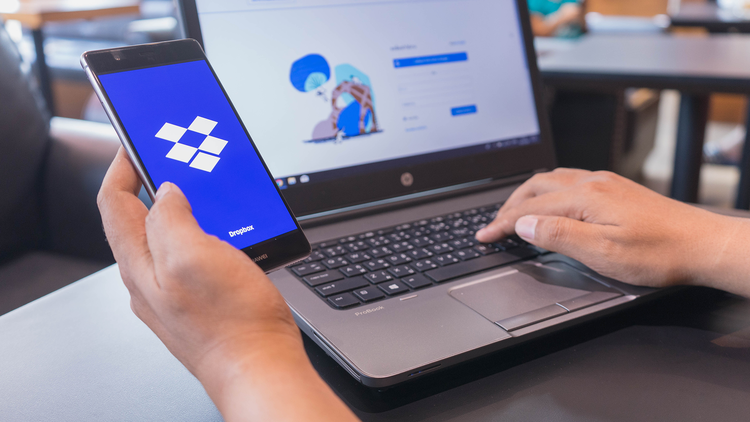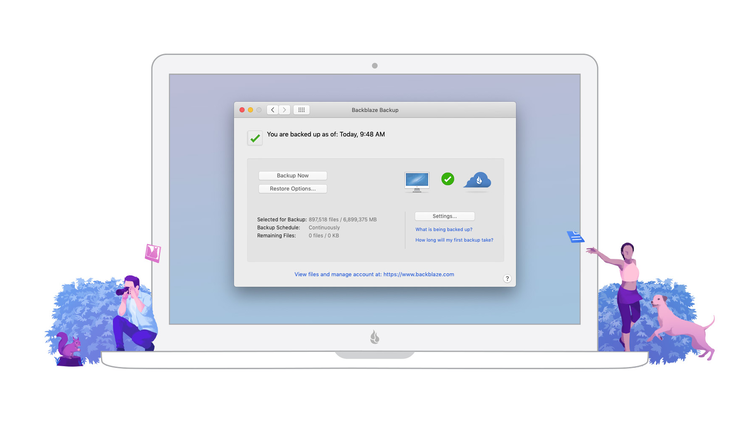5 дешевих способів створити резервну копію ваших цінних даних
Комп’ютери люблять ламатися, коли це найменш зручно. І коли це станеться, ви можете втратити всі свої дорогоцінні сімейні фотографії, особисті документи або легально завантажені фільми. Тобто, якщо ви спочатку не створите резервні копії файлів.
Оновлення, 02.09.21: перевірено вміст на точність. Змінено Google Drive на Google One і оновлено посилання на Synology 2 відсік NAS DiskStation.
У минулому резервне копіювання файлів означало покупку дорогого жорсткого диска або безладу USB-флешок з завищеною ціною. Але тепер є маса дешевих і простих способів зберегти ваші файли в безпеці, навіть якщо ви накопичили терабайти даних. Ось п’ять наших улюблених доступних методів резервного копіювання.
Одного резервного копіювання недостатньо: дотримуйтесь методу 3-2-1
Не гарантується, що ваші резервні копії триватимуть вічно. Жорсткі диски можуть стати жертвами крадіжки, стихійного лиха або збою обладнання, і навіть рішення хмарного сховища можуть зіткнутися з руйнівною злобою хакерів або некомпетентністю.
Отже, перш ніж ми розглянемо будь-які дешеві рішення для зберігання, ми повинні витратити хвилинку, щоб переглянути стратегію 3-2-1:
- Зберігайте 3 копії ваших даних: ви повинні постійно створювати три резервні копії. Одна з цих резервних копій може бути на вашій головній машині, але пам’ятайте, що жорсткий диск у робочому комп’ютері виходить з ладу швидше, ніж жорсткий диск у ящику.
- Використовуйте 2 різні формати: не кладіть всі яйця в один кошик. Крадіжка, повінь або пожежа можуть знищити групу жорстких дисків за один раз. Спробуйте поширити свої резервні копії на різні медіа чи хмарні служби.
- Зберігайте 1 резервну копію за межами сайту: знову ж таки, випадкова катастрофа може знищити жорсткі диски, які є у вас вдома. Тримайте принаймні одну резервну копію подалі від усіх інших. Ви можете зробити це за допомогою хмарного сховища або зберігаючи жорсткий диск у друга чи в банківському сховищі (що може бути дешевше, ніж хмарне сховище, залежно від того, скільки даних ви накопичуєте).
Між цими правилами існує певна свобода. Наприклад, такі служби, як Dropbox, можуть автоматично синхронізувати ваші резервні копії на кількох пристроях. Але ви зрозуміли ідею; розмістити ваші дані в кількох різних місцях. Таким чином, ваші зусилля (і гроші) не пропадуть даремно.
Тепер, коли ми розглянули метод 3-2-1, настав час зайнятися бур’янами. Ось п’ять найкращих способів дешево створити резервну копію ваших даних.
Дешево і швидко: HDD або SSD
WD
Люди говорять про хмарне сховище, як про систему резервного копіювання, яка є повною. Але якщо ви хочете виконувати завдання, не витрачаючи занадто багато часу або грошей, то краще зосередити свої зусилля на резервному копіювання на жорстких дисках або твердотільних накопичувачах. Вони дешеві, служать довго і передають файли набагато швидше, ніж будь-яке рішення для хмарного сховища.
Оскільки ви просто створюєте резервні копії файлів, жорсткий диск, ймовірно, є розумнішим вкладенням, ніж SSD. Звичайно, SSD набагато швидше, ніж звичайні жорсткі диски, але вони також коштують приблизно в три рази більше грошей. Ця додаткова швидкість не коштує додаткових витрат, якщо ви не плануєте робити масове регулярне резервне копіювання.
Якщо ви плануєте піти по шляху HDD, то ми пропонуємо купити недорогий продукт Western Digital або Toshiba. Але якщо вам потрібна додаткова швидкість SSD, ми пропонуємо використовувати фантастичний Samsung T5, який пропонує чудове поєднання потужності, якості та доступності.
Для невеликих резервних копій: Dropbox, iCloud, Google One або OneDrive
Nopparat Khokthong/Shutterstock.com
Якщо ви намагаєтеся сховати невелику (менше 2 ТБ) колекцію файлів, то краще використовувати Google One, OneDrive, iCloud або Dropbox. Ці рішення для хмарного сховища є досить недорогими, і їх легко синхронізувати між різними програмами та пристроями. І пам’ятайте, що синхронізація між пристроями може допомогти вам захистити ваші дані, не витрачаючи багато грошей на жорсткі диски.
Справа в тому, що кожна з цих послуг має свою ціну і переваги. Хоча iCloud може бути ідеальним для шанувальників Apple, Dropbox може бути кращим варіантом для людей, які працюють з різними операційними системами.
Щоб спростити задачу, давайте швидко подивимося, що можуть запропонувати ці рішення хмарного сховища:
- Dropbox ( iOS / Android ): Dropbox пропонує 2 ТБ сховища за 10 доларів США на місяць, що робить його одним із найдешевших рішень хмарного сховища на ринку. Він добре працює майже з будь-якою операційною системою та ідеально інтегрується з продуктами Microsoft Office та деякими робочими програмами для iOS та Android.
- iCloud ( iOS / Android ): Apple пропонує 2 ТБ сховища iCloud за 10 доларів США на місяць. Це очевидна альтернатива Dropbox, особливо якщо ви використовуєте iPhone, iPad або Mac. (Звичайно, він працює на Windows і дещо в системах Android теж).
- Google One ( iOS / Android ): Google пропонує 2 ТБ пам’яті за 10 доларів США на місяць. Це добре для користувачів Google і всіх, хто виконує більшу частину своєї роботи за допомогою набору продуктивності Google (Документи, Таблиці, Сайти тощо). Він також працює на всіх основних ОС комп’ютерів із додатком Google Backup and Sync.
- OneDrive ( iOS / Android ): Microsoft пропонує 1 ТБ сховища OneDrive за 70 доларів США на рік (або 7 доларів США на місяць). Цей тарифний план на 1 ТБ постачається разом із Office 365 Personal, тому багатьом студентам і професіоналам це непросто.
Ці рішення хмарного сховища відповідають потребам більшості людей. Але якщо вам потрібно створити резервну копію більш ніж одного-двох терабайт даних, рішення для необмеженого зберігання даних, як-от Backblaze, може бути розумнішим варіантом.
Для великих колекцій файлів: Backblaze
Backblaze пропонує найдоступнішу платформу необмеженого зберігання даних на планеті. Всього за 7 доларів на місяць (або 70 доларів на рік) ви можете втиснути всі свої файли в Backblaze і уникнути дивних обмежень даних типових рішень хмарного сховища.
Як і Dropbox або OneDrive, Backblaze дає змогу автоматично створювати резервні копії, ділитися файлами та мати доступ з мобільних пристроїв. Єдина серйозна проблема з Backblaze полягає в тому, що його система резервного копіювання обмежена одним комп’ютером за раз. Додаткові комп’ютери вимагають додаткових ліцензій. Іншими словами, резервне копіювання з двох комп’ютерів коштує 120 доларів на рік, а три комп’ютери коштують 180 доларів на рік.
Це все одно дуже багато, якщо припустити, що у вас є понад 2 ТБ даних для резервного копіювання. Але якщо ваші резервні копії відносно невеликі, то, можливо, буде розумніше просто використовувати службу Dropbox або Google One. Таким чином, ви можете в будь-який час створити резервну копію файлів з будь-якого пристрою.
Для тих, хто збирає дані та любителів медіа: Створіть NAS
Завдяки необмеженій ємності сховища Backblaze є безсумнівним крадіжкою. Але в чомусь воно обмежене. Якщо ви хочете поєднати високу ємність Backblaze із зручністю Dropbox і швидкістю локального жорсткого диска, тоді найкращим варіантом стане пристрій NAS (мережевий накопичувач) .
Коротше кажучи, пристрій NAS — це хмарний сервер, який ви тримаєте у своїй вітальні. Налаштувати його трохи дорого, але з часом він окупиться і надасть швидшу, більш настроювану платформу зберігання, ніж Backblaze або Dropbox. Ви та ваша родина можете отримати доступ до сервера NAS з будь-якого місця — і ви навіть можете використовувати його для потокової передачі фільмів чи музики на будь-який пристрій. Справді, це найкращий варіант зберігання для тих, хто витрачав свій час на зберігання документів, фотографій чи фільмів.
Ви можете створити пристрій NAS мільйонами різних способів, багато з яких ми розглянули в How-To Geek. Ви можете купити модний корпус NAS, підключити жорсткі диски безпосередньо до маршрутизатора, перепрофільувати старий ПК або навіть створити NAS з дешевого Raspberry Pi. У будь-якому випадку, вам потрібно буде придбати кілька жорстких дисків або твердотільних накопичувачів, які будуть виконувати роль сховища сервера, і вам потрібно буде слідувати короткому посібнику, щоб почати роботу. Це не так просто, як Dropbox, але й не так вже й складно.
Перевірте, що у вас вже є!
Є велика ймовірність, що у вас вже є безкоштовний доступ до хмарного сховища через обліковий запис Amazon Prime, Microsoft або Apple. Тому, перш ніж почати платити за місячний план, перевірте, що у вас вже є!
Ось деякі послуги, до яких ви, ймовірно, можете отримати безкоштовний доступ прямо зараз:
- OneDrive: ви можете безкоштовно завантажувати 5 Гб файлів в OneDrive. І якщо ви вже платите за Office 365, то можете отримати доступ до 1 ТБ хмарного сховища через OneDrive прямо зараз.
- iCloud: користувачі Apple безкоштовно отримують 5 Гб пам’яті iCloud.
- Google Photos : Google Photos дозволяє безкоштовно зберігати необмежену кількість фотографій і відео.
- Amazon Drive: учасники Amazon Prime отримують необмежену пам’ять для фотографій і 5 ГБ відеопам’яті через Amazon Drive.
Ці безкоштовні послуги дуже обмежені, але вони є чудовим варіантом для тих, кому потрібно лише створювати резервні копії фотографій або невеликих документів. Вони також гарні в надзвичайних ситуаціях. Якщо ви думаєте, що ваш комп’ютер або телефон починає вмирати, ви можете швидко завантажити деякі файли в Google One безкоштовно.